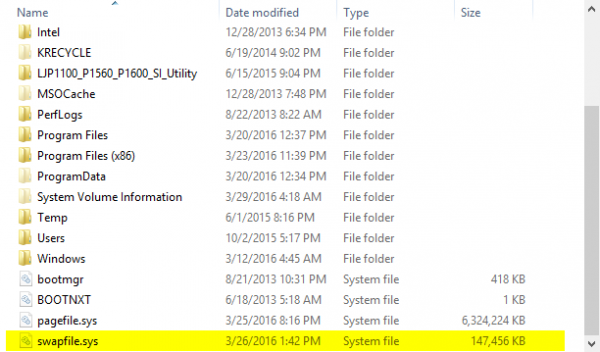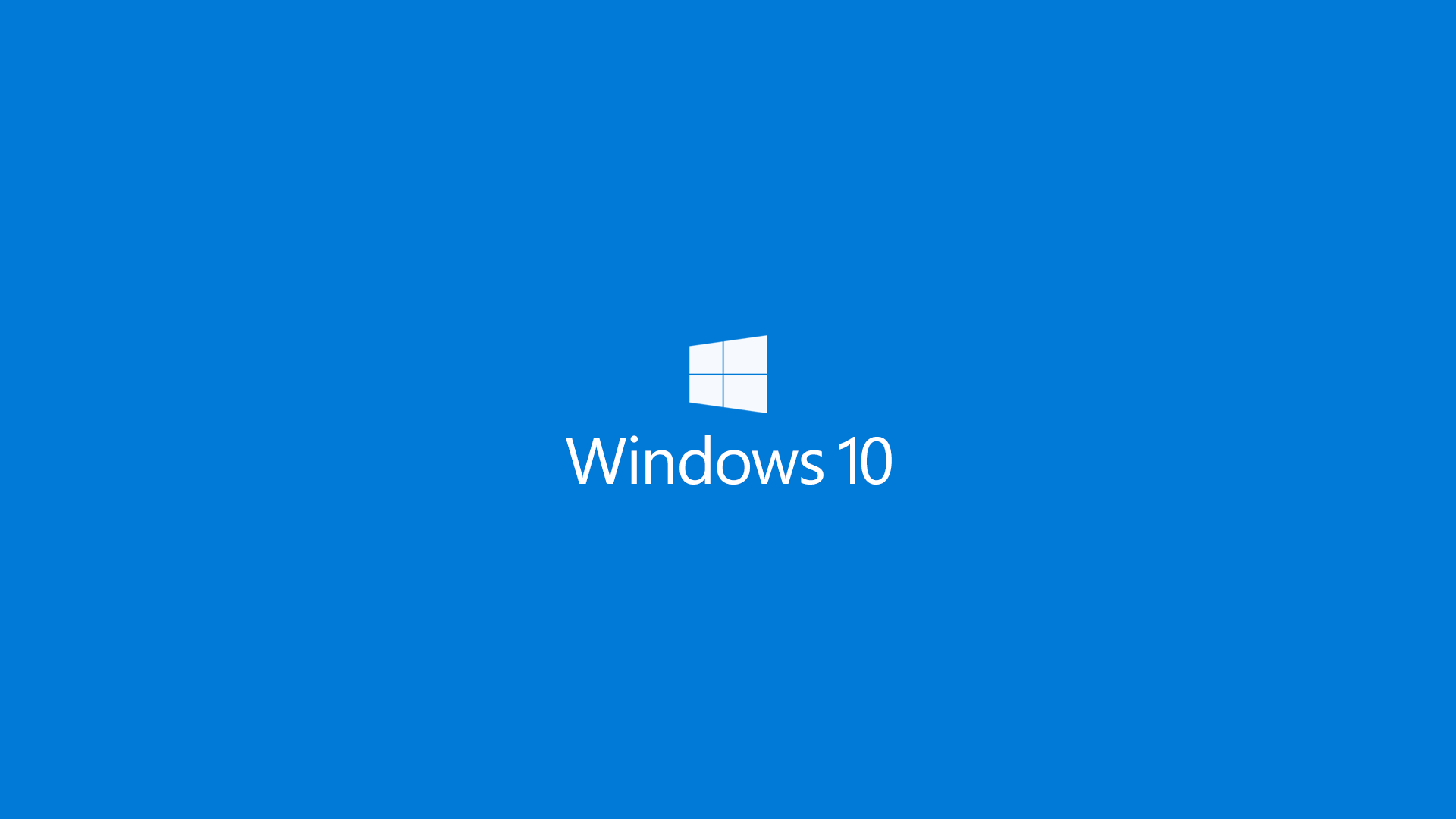swapfile.sys บางคนอาจจะเคยสังเกตไฟล์ดังกล่าวที่ปรากฏอยู่ในโฟลเดอร์ของ Windows ซึ่งมีขนาดไม่ได้เล็กเลยในบางครั้ง แต่ก็ไม่รู้ว่าเป็นไฟล์เกี่ยวข้องกับระบบหรือสิ่งใด รวมถึงถ้าเกิดจะลบไฟล์นี้ล่ะ ทำได้หรือไม่ ก็คงต้องมาหาคำตอบไปพร้อมๆ กัน
โดยปกติแล้ว ถ้าคุณปิดหรือ Turn off ในหัวข้อ “Hide protected operating system files” ที่อยู่ใน Folder options และคุณจะสามารถเห็นได้ในไดรฟ์ระบบ เช่น Drive C: โดยจะอยู่ใน File Explorer คุณอาจจะสังเกตเห็นไฟล์ระบบที่เรียกว่า swapfile.sys ที่จะอยู่ใกล้ๆ กับ pagefile.sys และ hiberfil.sys และจะกินพื้นที่จัดเก็บประมาณ 100MB ขึ้นไป ซึ่งอาจทำให้หลายคนสงสัยว่ามีไว้เพื่อสิ่งใดและจำเป็นหรือไม่ทั้ง page file และ swap file
แล้ว Swap file คืออะไร
โดยสรุป swapfile.sys เป็นไฟล์หน่วยความจำเสมือนของไฟล์ในช่วงเริ่มต้นแรกๆ ใน Windows 8 ที่มีรูปแบบแอพใหม่จากไมโครซอฟท์ หรือที่เป็น Univeral apps ใน Windows 10 โดยที่เราก็ทราบกันว่าเป็นสิ่งที่สำคัญที่สุดอย่างหนึ่ง โดยคุณสมบัติสำคัญของ Modern apps เหล่านี้ สามารถหยุดการทำงานได้ เมื่อระบบหน่วยความจำไม่พอ และเมื่อระบบเกิดปัญหา Windows 8 และ Windows 10 จะทำให้ระบบกลับทำงานได้อย่างมีประสิทธิภาพเหมือนเดิม ด้วยการตั้งค่าให้แอพดังกล่าวไปทำงานที่ฮาร์ดดิสก์เป็นการชั่วคราว สำหรับให้หน่วยความจำกลับมาทำงานได้ตามปกติ แล้วจะเขียนข้อมูลลงใน swap file บนไดรฟ์ระบบที่คุณตั้งเอาไว้
ทั้งใน swap file และ page file ปกติจะมีรูปแบบการใช้งานที่ต่างกัน และมีความต้องการที่ต่างกันด้วย ไม่ว่าจะเป็นเรื่องของการสำรองพื้นที่และอัตราการขยายตัวของไฟล์ รูปแบบการอ่าน/เขียนข้อมูล ด้วยสิ่งเหล่านี้ทำให้แยกการทำงานทั้งสองสิ่งออกกันอย่าง
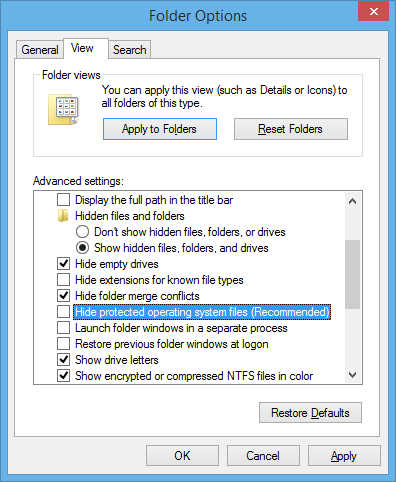
โดยไฟล์เหล่านี้จะเป็นไฟล์ระบบ (System file) ซึ่งถูกซ่อนหรือ hidden ตามปกติ การจะดูไฟล์ให้เข้าไปที่ View > Optionss > Cgange folder and search options ที่อยู่ใน File Explorer จากนั้นเอาเครื่องหมายหน้าตัวเลือก “Hide protected operating system files“ ออก
ส่วนคำถามที่ว่า ลบได้หรือไม่?
คำตอบคือ ลบได้ แต่ไม่จำเป็นก็ไม่ควรลบ ทำไมถึงเป็นเช่นนั้น เรื่องแรกคือ ไฟล์ไม่ได้ใหญ่จนเกินไป และต่อมา มันมีการทำงานร่วมกับ page file ในวินโดวส์ การปิดการใช้งานของ page file ใน system properties จะทำการลบ swap file ทั้งหมดที่มีบนไดรฟ์ ดังนั้นการปิดการทำงานของ page file น่าจะไม่ใช่ไอเดียที่ไม่ดีนัก ซึ่งถ้าไม่ได้ซีเรียกกับไฟล์ในระดับ 100MB แต่ให้ผลการทำงานที่คุ้มค่ากว่า จะเห็นได้ว่าไฟล์ทั้งสองส่วนนี้ทำงานคู่กัน ก็ควรให้ทำงานร่วมไปก่อนเรื่อยๆ และลองเช็คดูเป็นระยะ
ที่มา :nextofwindows